Хранение и доступ к файлам становятся все важнее и удобнее с развитием технологий. Облачное хранилище – это стандартное решение для многих пользователей iPhone, позволяющее сохранить данные в Интернете и получать к ним доступ с любого устройства. Однако, изначально у каждого пользователя есть ограниченное облачное пространство на своем iPhone, поэтому увеличение его становится необходимостью для тех, кто активно использует свое устройство.
Увеличение облачного хранилища на iPhone – это простая задача, которую можно выполнить всего в несколько простых шагов. Первым шагом является переход в раздел настроек iCloud в iPhone, который можно найти в общей настройке "Настройки". Здесь вы сможете увидеть текущее доступное пространство и использованное пространство на вашем устройстве.
Вторым шагом является выбор опции увеличения пространства хранения, которое вам требуется. Для этого нужно нажать на кнопку "Управление хранилищем", где вы найдете несколько доступных планов облачного хранилища Apple. Выберите план, который соответствует вашим потребностям, и нажмите кнопку "Подписаться". После этого вам будет предложено ввести данные своей платежной карточки для оплаты нового плана.
После завершения оплаты нового плана, ваше облачное пространство будет автоматически увеличено. Это значит, что вы будете иметь больше места для хранения своих файлов, фотографий и видео на вашем iPhone. Кроме того, вы сможете легко синхронизировать и делиться своими файлами между различными устройствами, используя облачное хранилище Apple.
Почему вам может понадобиться увеличить облачное хранилище на iPhone?

В наше современное время мобильные устройства, и особенно iPhone, стали незаменимыми помощниками в повседневной жизни. Мы используем их для хранения множества важных данных, таких как фотографии, видео, контакты и документы. Однако, по мере того как мы все больше и больше используем наши iPhone для различных задач, мы осознаем, что базовое облачное хранилище может оказаться недостаточным для наших потребностей.
Увеличение облачного хранилища на iPhone может стать необходимым по ряду причин. Во-первых, если вы любите делать фотографии и видео на высоком качестве, то вполне возможно, что базовый объем хранилища не будет вам хватать. Каждое фото или видео занимают много места, особенно если вы предпочитаете снимать в формате RAW или 4K. Увеличение облачного хранилища позволит вам сохранить больше снимков без необходимости удалять старые фотографии, чтобы освободить место.
Во-вторых, увеличение облачного хранилища на iPhone может быть неотъемлемым для тех, кто работает с большими файлами или часто обменивается документами. Если вы часто отправляете и получаете файлы через почту или мессенджеры, то дополнительное облачное хранилище поможет вам избежать проблем с перегруженным почтовым ящиком или ограничением по объему вложений. Больше места в облаке – это больше возможностей для хранения и обмена файлами с вашими коллегами и друзьями.
И, наконец, увеличение облачного хранилища на iPhone может быть полезным для тех, кто любит использовать различные приложения и игры. Автоматическая синхронизация и резервное копирование данных через iCloud может побудить вас больше экспериментировать с новыми приложениями и играми, не беспокоясь о нехватке места и потере важных данных. Большой объем облачного хранилища обеспечит стабильность и сохранность ваших данных, что является важным аспектом использования iPhone.
Увеличение облачного хранилища на iPhone позволит вам свободно пользоваться всеми возможностями вашего устройства без ограничений. Удобное и эффективное управление облачным хранилищем поможет вам не только сохранить и защитить ваши данные, но и сэкономить время и энергию на поиск и удаление ненужных файлов. Расширьте границы вашего iPhone и наслаждайтесь его возможностями с помощью увеличения облачного хранилища!
Причины и последствия
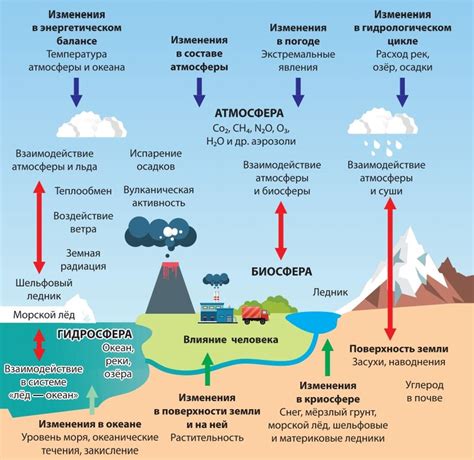
Существует несколько причин, по которым пользователи iPhone могут захотеть увеличить облачное хранилище:
- Ограниченный объем встроенной памяти: Обычно iPhone поставляется с ограниченным объемом встроенной памяти, что ограничивает возможность хранить большое количество фотографий, видеозаписей и других файлов.
- Необходимость резервного копирования: Резервное копирование данных является важным аспектом обеспечения безопасности информации на iPhone. Увеличение облачного хранилища позволяет сохранить более полные и актуальные копии данных.
- Синхронизация между устройствами: Если у вас есть другие устройства Apple, такие как iPad или Mac, увеличение облачного хранилища позволит вам синхронизировать данные между ними, что облегчит работу и улучшит пользовательский опыт.
Несмотря на все преимущества увеличения облачного хранилища, необходимо учесть некоторые последствия:
- Дополнительные расходы: Увеличение облачного хранилища может повлечь за собой дополнительные расходы, поскольку Apple предоставляет это пространство за определенную стоимость. Пожалуйста, убедитесь, что у вас есть достаточно средств на покрытие расходов.
- Зависимость от интернета: Хранение данных в облаке означает, что вы будете зависеть от доступа к Интернету. Если у вас нет стабильного подключения к Интернету, доступ к вашей информации может быть затруднен.
- Конфиденциальность и безопасность: Помните, что хранение данных в облаке может вызвать определенные вопросы по поводу конфиденциальности и безопасности. Убедитесь, что вы принимаете все необходимые меры для защиты своей информации.
Увеличение облачного хранилища на iPhone может быть полезным и удобным решением для пользователей, которые хотят расширить возможности своего устройства. Однако, прежде чем принять решение, важно внимательно оценить причины и последствия, чтобы выбрать наиболее подходящий вариант.
Как увеличить облачное хранилище на iPhone: шаг за шагом

Облачное хранилище на iPhone играет важную роль в сохранении и доступе к вашим файлам и данным. Если у вас заканчивается свободное место в облачном хранилище, вы можете легко увеличить его, следуя этим простым шагам:
- Откройте приложение "Настройки" на вашем iPhone.
- Прокрутите вниз и нажмите на ваше имя в верхней части экрана.
- Выберите "iCloud" в меню "Настройки Apple ID".
- Нажмите на "Управление хранилищем".
- Выберите "Пополнить хранилище iCloud".
- Выберите план хранилища, который лучше всего соответствует вашим потребностям.
- Нажмите на кнопку "Купить" и следуйте инструкциям для завершения покупки.
После успешного увеличения облачного хранилища вы сможете сохранять больше файлов, фотографий и видео, а также получать доступ к ним с любого устройства подключенного к вашему аккаунту iCloud.
Не забудьте проверить свое облачное хранилище время от времени и освободить место, удаляя ненужные файлы или резервные копии. Таким образом, вы сможете максимально эффективно использовать свое облачное хранилище.
Регистрация и настройка iCloud
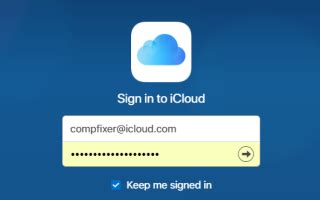
Если вы хотите увеличить облачное хранилище на своем iPhone, вам потребуется зарегистрировать аккаунт iCloud и настроить его. Это поможет вам сохранить и синхронизировать вашу информацию с другими устройствами Apple.
Вот шаги, которые нужно выполнить:
- Откройте "Настройки" на вашем iPhone.
- Нажмите на свою учетную запись в верхней части экрана "Настройки".
- Прокрутите вниз и нажмите на "iCloud".
- Нажмите на "Создать новый Apple ID", если у вас еще нет аккаунта iCloud. Если у вас уже есть аккаунт, просто введите свои данные в поля "Эл. почта" и "Пароль".
- Введите ваше имя и фамилию.
- Выберите желаемый адрес электронной почты для вашего Apple ID.
- Создайте пароль для вашей учетной записи iCloud. Пароль должен состоять как минимум из 8 символов и содержать строчные и заглавные буквы, а также цифры.
- Ответьте на вопросы безопасности, чтобы обеспечить защиту вашей учетной записи.
- Примите условия обслуживания и нажмите на "Принять".
- Подтвердите свою учетную запись, перейдя по ссылке, отправленной на указанный вами адрес электронной почты.
- Вернитесь в "Настройки" на вашем iPhone и нажмите на свою учетную запись в верхней части экрана.
- Прокрутите вниз и включите "iCloud Drive".
- Настройте параметры синхронизации, включив или выключив опции для различных приложений и типов данных, которые вы хотите сохранить в iCloud.
- Нажмите на "Сохранить", чтобы завершить процесс настройки iCloud.
Теперь у вас есть настроенное облачное хранилище на вашем iPhone, готовое к использованию. Вы можете хранить и синхронизировать файлы, фотографии, видео и другую информацию с другими устройствами Apple, чтобы всегда быть на связи и иметь доступ к вашим данным в любое время и в любом месте.
Выбор плана хранения

Первое, что вам следует учесть при выборе плана хранения, - это количество доступного пространства. Начиная с бесплатного 5 ГБ, Apple предлагает планы до 2 ТБ. Учтите, что ваши фотографии, видеозаписи, музыка, приложения и другие файлы будут занимать место в вашем облачном хранилище.
Другой важный аспект - это текущая потребность в хранении данных. Если вы активно используете свое устройство для съемки фотографий и видео, создания и редактирования больших файлов, то вам потребуется больше места. Рекомендуется выбрать план, который может вместить все ваши текущие данные и предоставит запас для будущих нужд.
Также обратите внимание на стоимость плана хранения. Определенные планы могут иметь ежемесячную плату, которую вам следует учесть в своем бюджете. Расчет стоимости также зависит от региона и способа оплаты.
Наконец, рассмотрите возможности плана хранения. Некоторые планы предоставляют дополнительные преимущества, такие как доступ к Apple Music или Apple Arcade. Если вы уже используете эти услуги или планируете активно пользоваться ими, выбор соответствующего плана позволит вам сэкономить на подписках.
Теперь, когда у вас есть все необходимые сведения, вы можете принять более информированное решение по выбору плана хранения для облачного хранилища на iPhone. Помните, что вы всегда можете изменить и обновить свой план в любое время, чтобы соответствовать вашим потребностям. Удачного выбора!
Оптимизация использования облачного хранилища

1. Удаляйте ненужные файлы:
Периодически просматривайте содержимое своего облачного хранилища и удаляйте файлы, которые больше не нужны. Это поможет освободить место и сэкономить ресурсы.
2. Архивируйте старые файлы:
Если у вас есть старые файлы, которые вы не планируете использовать в ближайшем будущем, рекомендуется архивировать их. Это сэкономит место в облачном хранилище и позволит легко восстановить файлы при необходимости.
3. Используйте функцию синхронизации:
Если вы работаете с несколькими устройствами, включите функцию синхронизации для вашего облачного хранилища. Таким образом, все ваши файлы будут автоматически обновляться на каждом устройстве без необходимости ручной загрузки.
4. Используйте шифрование данных:
Для обеспечения безопасности ваших данных рекомендуется использовать шифрование. Многие облачные хранилища предлагают функции шифрования, которые помогут защитить ваши файлы от несанкционированного доступа.
5. Используйте оптимизированные форматы файлов:
Если возможно, используйте оптимизированные форматы файлов, которые занимают меньше места. Например, вместо сохранения изображений в формате BMP, используйте формат JPEG или PNG, чтобы сэкономить пространство.
Следуя этим простым шагам, вы сможете оптимизировать использование облачного хранилища на своем iPhone, освободить место и обеспечить безопасность ваших данных.
Советы по расширению облачного хранилища на iPhone
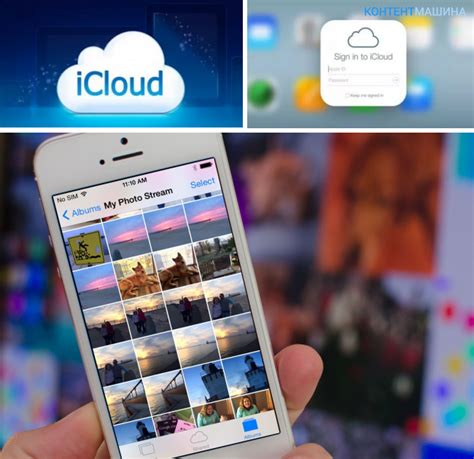
С течением времени, облачное хранилище на iPhone может заполниться большим количеством фотографий, видеозаписей и других файлов. Это может привести к нехватке места для хранения новой информации. В этом случае, необходимо расширить облачное хранилище, чтобы освободить место на устройстве. В данной статье мы рассмотрим несколько советов по расширению облачного хранилища на iPhone.
Вот несколько простых шагов, которые помогут расширить облачное хранилище:
1. Подписка на платный тариф Один из способов увеличить доступное облачное хранилище - это подписка на платный тариф. Apple предлагает несколько различных планов для хранилища в iCloud, которые позволяют увеличить доступное пространство для хранения. | 2. Удаление ненужных файлов Периодически просматривайте свое облачное хранилище и удаляйте ненужные файлы. Возможно, вам больше не нужны старые фотографии или видеозаписи. Освободившееся место можно использовать для хранения новых файлов. |
3. Загрузка на компьютер Если у вас есть большое количество файлов, которые необходимо сохранить, но они занимают слишком много места на iPhone, вы можете загрузить их на компьютер. Таким образом, вы освободите место на устройстве и сможете сохранить файлы на компьютере. | 4. Использование дополнительных сервисов На рынке существует множество дополнительных сервисов для облачного хранения. Некоторые из них предоставляют больше пространства, чем iCloud, и могут быть полезными в случае нехватки места на iPhone. Исследуйте различные варианты и выберите наиболее подходящий для ваших потребностей. |
Следуя этим советам, вы сможете быстро и легко расширить облачное хранилище на iPhone. Не допускайте нехватки места для хранения новой информации и удобно храните все свои файлы в облаке.
Управление фотографиями и видео

На iPhone фотографии и видео занимают значительное пространство в облачном хранилище. Чтобы эффективно управлять этими файлами, рекомендуется следовать следующим простым шагам:
- Перед загрузкой фотографий и видео на облачное хранилище рекомендуется осуществить отбор. Удалите изображения и видео, которые больше не нужны или имеют низкое качество.
- Используйте функцию «Оптимизация хранения» в приложении «Настройки». Она позволяет автоматически заменять оригинальные фотографии и видео на их оптимизированные версии, освобождая место в облачном хранилище.
- Регулярно синхронизируйте свои фотографии и видео с компьютером или другими устройствами. Это позволяет сохранить копии важных файлов на других носителях и освободить место в облачном хранилище.
- Используйте приложения для фото и видео, которые предлагают возможность хранения файлов непосредственно на устройстве или на других облачных сервисах. Это поможет сократить нагрузку на облачное хранилище iPhone.
Благодаря эффективному управлению фотографиями и видео на iPhone вы сможете значительно увеличить доступное пространство в облачном хранилище и сохранить важные файлы в безопасности.
Оптимизация размера приложений

Для увеличения облачного хранилища на iPhone может быть полезно оптимизировать размер приложений. Большинство приложений занимают значительное пространство на устройстве, что может снизить доступное облачное хранилище. Вот несколько простых шагов для оптимизации размера приложений:
1. Удаление неиспользуемых приложений. Оцените, какие приложения вы часто не используете, и удалите их. Это позволит освободить место на устройстве и увеличить доступное облачное хранилище.
2. Очистка кэша приложений. Многие приложения сохраняют временные файлы, кэш и другие данные, которые могут занимать большое количество места. Периодически очищайте кэш приложений, чтобы освободить дополнительное место на устройстве.
3. Обновление приложений. Разработчики постоянно работают над улучшением своих приложений, включая оптимизацию размера. Регулярно обновляйте приложения через App Store, чтобы получать последние версии и профитировать от улучшенной оптимизации.
4. Удаление ненужных данных. Откройте приложение "Настройки" на устройстве, пройдите в раздел "Общее" и выберите "Управление хранилищем и iCloud". Здесь вы найдете список приложений, которые занимают много места. Удалите ненужные данные и файлы, чтобы освободить место.
5. Использование iCloud. Перенесите часть данных, таких как фотографии и видео, на облачное хранилище iCloud. Это позволит освободить место на устройстве и увеличить облачное хранилище.
Применение этих простых шагов поможет вам оптимизировать размер приложений на iPhone и увеличить доступное облачное хранилище.
Удаление старых и ненужных файлов

Чтобы удалить старые и ненужные файлы, вы можете воспользоваться встроенными инструментами iOS или использовать сторонние приложения.
1. Очистка фотографий и видеозаписей
Один из самых легких способов освободить место на вашем iPhone - это удалить ненужные фотографии и видео. Вы можете сделать это вручную, открыв фото-приложение и выбрав фотографии и видео, которые вы хотите удалить. Вы также можете использовать функцию «Удалить все ненужные фотографии», чтобы удалить все фото, которые находятся в папке «Недавно удаленные».
2. Удаление неиспользуемых приложений
На вашем iPhone, вероятно, есть приложения, которые вы редко или никогда не используете. Удаление этих приложений может освободить значительное количество места на вашем устройстве. Чтобы удалить приложение, просто нажмите и удерживайте значок приложения на главном экране до появления значка «Удалить». Затем нажмите на этот значок и подтвердите удаление приложения.
3. Очистка сообщений и вложений
Сообщения с вложениями, такими как фотографии и видео, могут быстро заполнить ваше хранилище на iPhone. Вы можете очистить сообщения, удалив их по одному или удалив весь разговор полностью. Чтобы очистить сообщение по одному, откройте разговор, проведите пальцем вправо по сообщению и нажмите на кнопку «Удалить». Чтобы удалить весь разговор, проведите пальцем влево по разговору и нажмите на кнопку «Удалить».
Используя эти простые шаги, вы можете освободить место на вашем iPhone и увеличить облачное хранилище. Не забывайте регулярно удалять старые и ненужные файлы, чтобы ваше устройство работало быстро и эффективно.
Синхронизация устройств
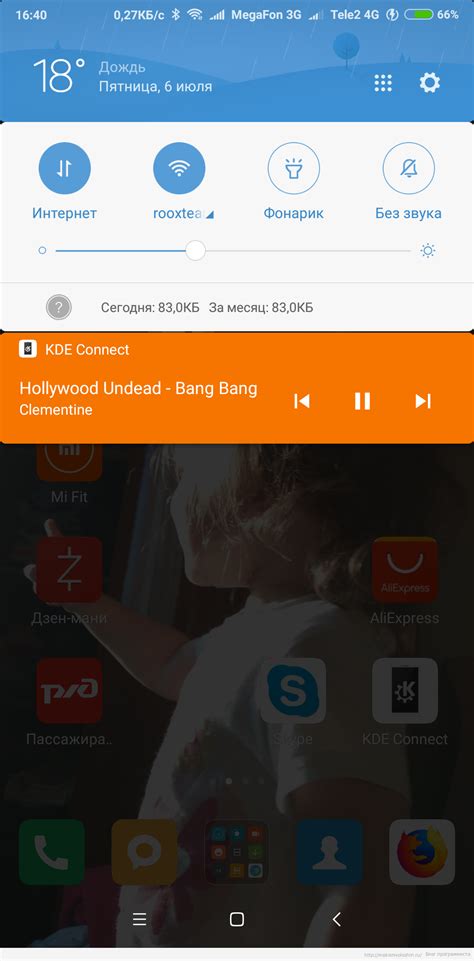
Синхронизация вашего iPhone с другими устройствами Apple может быть полезным способом расширения вашего облачного хранилища и удобным способом доступа к своим данным с разных устройств. Вот несколько простых шагов, чтобы настроить синхронизацию на своих устройствах.
- Убедитесь, что вы вошли в свою учетную запись iCloud на всех устройствах. Перейдите в раздел "Настройки", нажмите на свою учетную запись и введите свои учетные данные iCloud.
- Включите функцию "iCloud Drive" на вашем iPhone и других устройствах. Перейдите в раздел "Настройки", выберите "iCloud" и включите переключатель "iCloud Drive".
- Выберите данные, которые вы хотите синхронизировать через iCloud Drive. Перейдите в раздел "Настройки", выберите "iCloud", а затем нажмите на "Управление хранилищем". Здесь вы можете выбрать приложения и данные, которые вы хотите хранить в iCloud.
- Установите приложения, совместимые с сервисом iCloud Drive, на свои другие устройства. Проверьте наличие обновлений для ваших приложений в App Store и установите их на свои устройства.
- После установки и обновления приложений, войдите в свою учетную запись iCloud в приложениях. В большинстве приложений есть настройки, где вы можете войти в учетную запись iCloud и синхронизировать данные с вашим iPhone.
Теперь ваше облачное хранилище на iPhone будет синхронизироваться со всеми ваши устройствами Apple, и вы сможете легко получать доступ к своим данным с любого устройства!